主页 > 经验 >
如何恢复被禁用的 Windows 用户账户管理员不小心禁用无法恢复
如何恢复被禁用的 Windows 用户账户管理员不小心禁用无法恢复 系统中的其他可登录用户帐户会被病毒利用进行传播,病毒会登录其他用户帐户,在您不知情的情况下感染系统。 360杀毒在清除您系统中的活跃病毒时,会自动检测是否存在其他可登录用户帐户,并建议您禁用。如果您确认电脑只有您一个人使用,请选择禁用您不使用的 Windows 用户。
如果您禁用某用户帐户后,希望恢复该帐户,可以在“本地用户及组”中进行,请参考如下说明: 1)从【开始】菜单中打开“控制面板”;
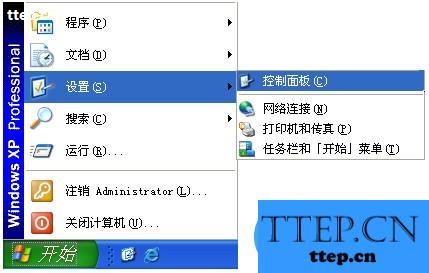
2)在“控制面板”中运行“管理工具”;

3)在“管理工具”中运行“计算机管理”

4)在“计算机管理”中选择左侧导航栏中的“本地用户和组”;
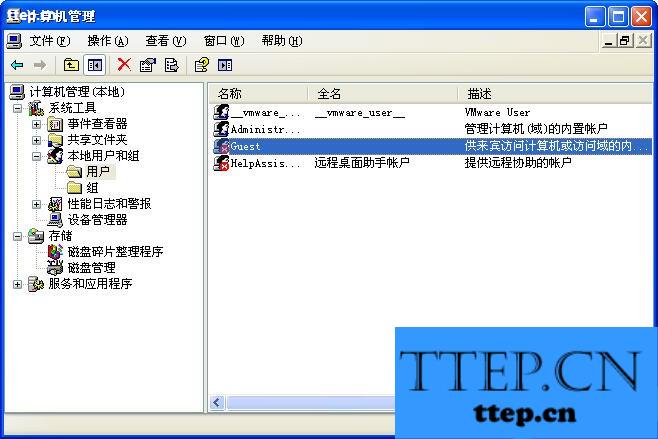
5)点击“用户”,然后在右侧显示的所有用户中用鼠标双击您要重新启用的用户帐户;
6)在弹出的用户属性对话框中,清除“帐户已停用”左侧的检查框,然后点击【确定】按钮。
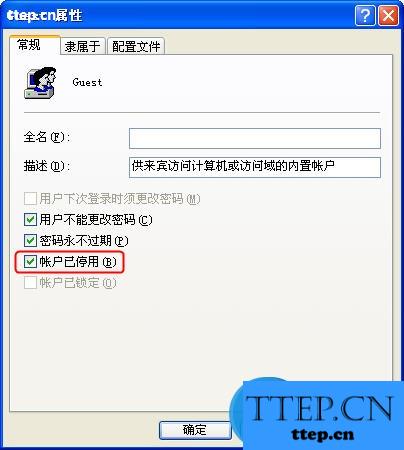
如果您禁用某用户帐户后,希望恢复该帐户,可以在“本地用户及组”中进行,请参考如下说明: 1)从【开始】菜单中打开“控制面板”;
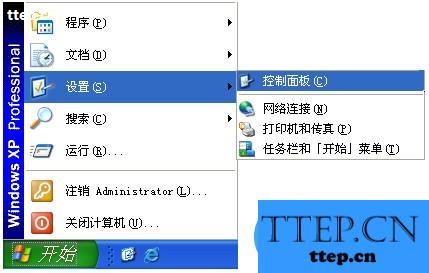
2)在“控制面板”中运行“管理工具”;

3)在“管理工具”中运行“计算机管理”

4)在“计算机管理”中选择左侧导航栏中的“本地用户和组”;
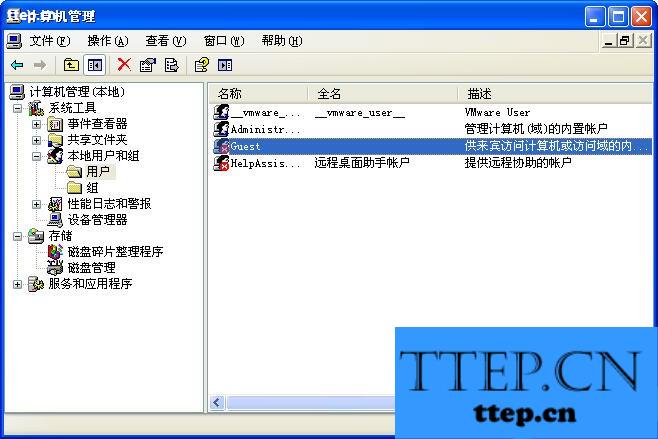
5)点击“用户”,然后在右侧显示的所有用户中用鼠标双击您要重新启用的用户帐户;
6)在弹出的用户属性对话框中,清除“帐户已停用”左侧的检查框,然后点击【确定】按钮。
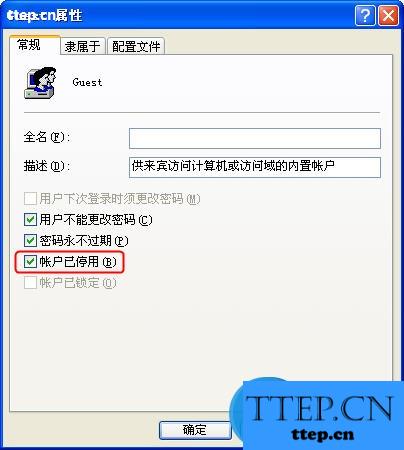
- 最近发表
- 赞助商链接
